如何將多個電子郵件帳戶添加到 Windows 11 上的新 Outlook 應用程序
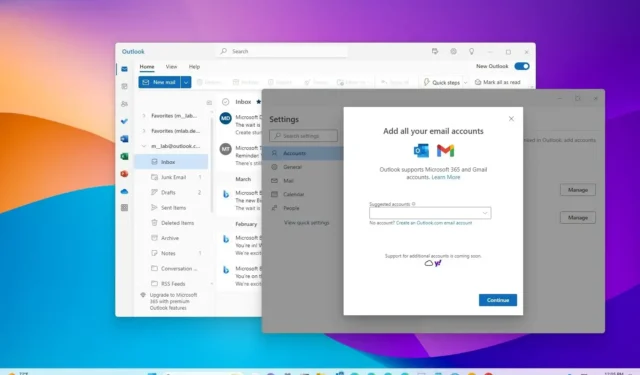
2023 年 8 月 8 日更新: Windows 11有一個新的 Outlook 應用程序,允許您從各種服務添加和管理多個電子郵件帳戶,在本指南中,您將了解如何操作。新的 Outlook 應用程序是一種基於您今天在網絡上看到的設計的體驗,旨在取代郵件和日曆應用程序以及 Outlook 的經典桌面版本。
除了桌面的新界面和功能之外,該應用程序還支持使用來自不同服務的多個電子郵件帳戶(無論是工作、學校還是個人),包括 Outlook(以及舊版 Live 和 Hotmail) 、Gmail、雅虎、iCloud和IMAP。
如果您計劃在 Windows 11 或Windows 10上使用重新設計的 Outlook 版本,則必須了解添加多個帳戶的步驟。在撰寫本文時,您可以設置多個 Outlook.com、Gmail 和 Yahoo 帳戶。該公司表示,對 Apple iCloud 的支持以及通過 IMAP 添加帳戶的功能將“很快”推出。
本指南將教您將第三方電子郵件帳戶添加到適用於 Windows 11 的新 Outlook 應用程序的步驟。
在 Outlook 應用程序上添加多個電子郵件帳戶
要將多個帳戶添加到新的 Outlook 應用程序,請使用以下步驟:
-
在 Windows 11 上打開新的Outlook應用程序。
-
單擊“設置”(右上角的齒輪按鈕)。
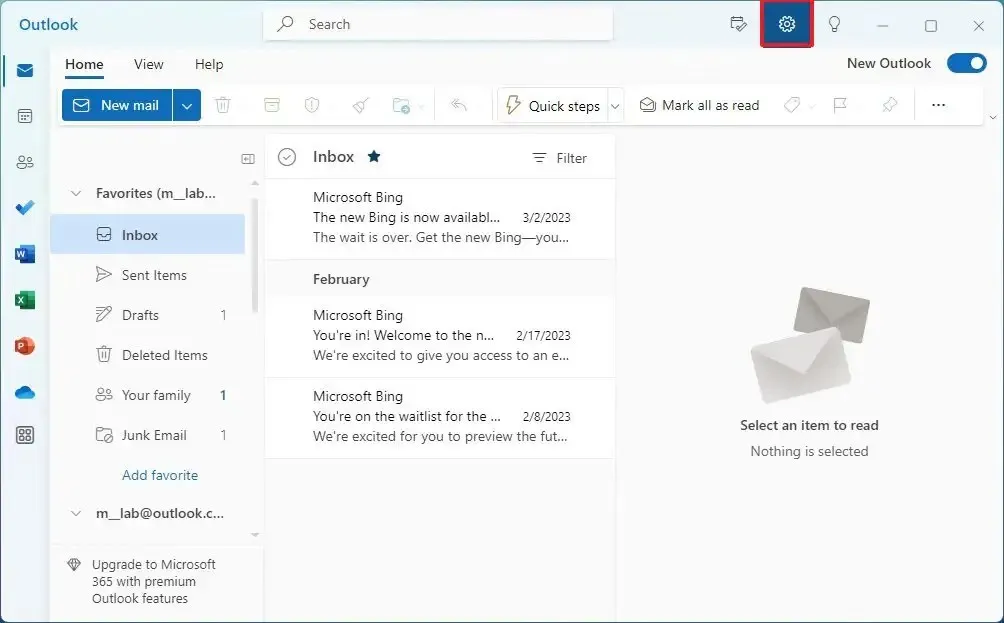
-
單擊“帳戶”。
-
單擊電子郵件帳戶。
-
單擊添加帳戶選項。
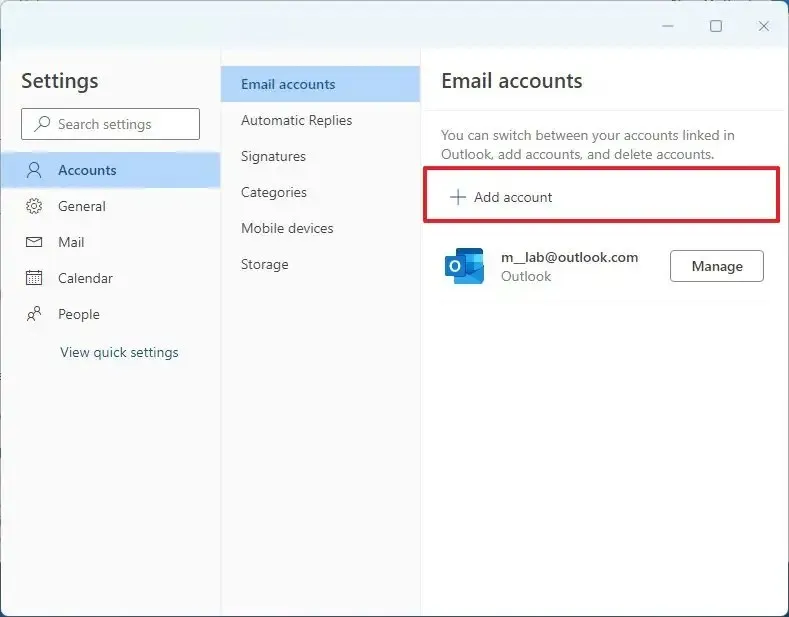
-
從 Outlook.com、Gmail、Yahoo 或 iCloud 確認您的其他電子郵件帳戶。
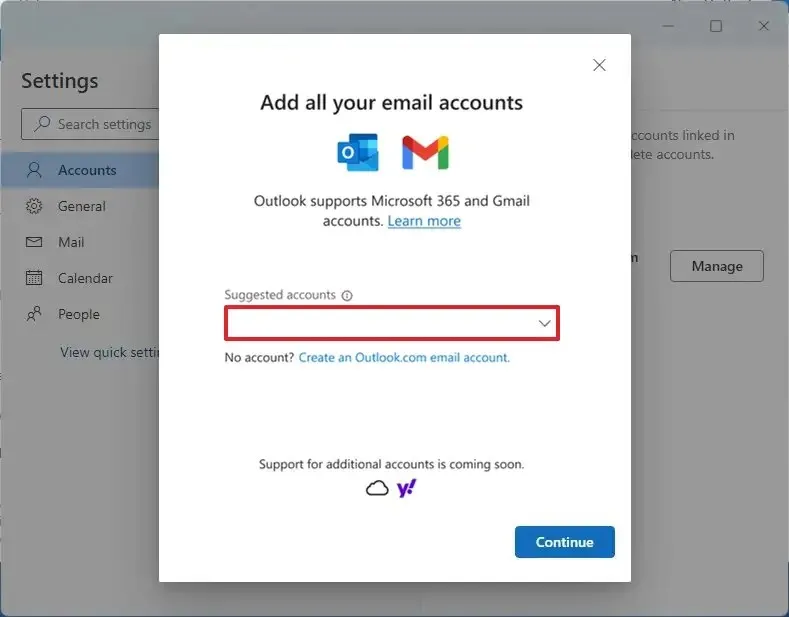
-
單擊繼續按鈕。
-
繼續按照屏幕上的說明添加帳戶。
完成這些步驟後,電子郵件帳戶將被添加到 Outlook 應用程序中。您可能需要重複這些步驟來設置其他電子郵件帳戶。如果支持,您可以訪問您的日曆信息。



發佈留言